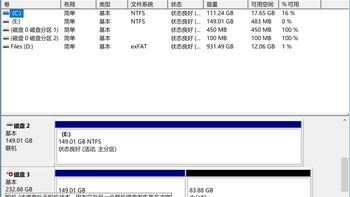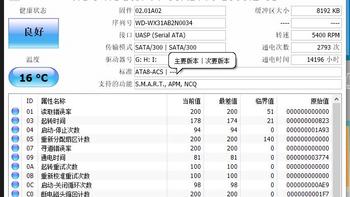商品百科
查看更多
最新好价
查看更多
-
 ORICO 奥睿科 mSATA固态硬盘全新电脑装机128GB/256GB/512GB/1TBORICO 奥睿科 mSATA固态硬盘全新电脑装机128GB/256GB/512GB/1TB499元
ORICO 奥睿科 mSATA固态硬盘全新电脑装机128GB/256GB/512GB/1TBORICO 奥睿科 mSATA固态硬盘全新电脑装机128GB/256GB/512GB/1TB499元 -
 ORICO 奥睿科 J20Pro系列 NVMe协议 M.2固态硬盘SSD 1TB(PCIe4.0)ORICO 奥睿科 J20Pro系列 NVMe协议 M.2固态硬盘SSD 1TB(PCIe4.0)358元
ORICO 奥睿科 J20Pro系列 NVMe协议 M.2固态硬盘SSD 1TB(PCIe4.0)ORICO 奥睿科 J20Pro系列 NVMe协议 M.2固态硬盘SSD 1TB(PCIe4.0)358元 -
 ORICO 奥睿科 固态硬盘M.2NVMe协议PCIe3.0x4J10+10Gb硬盘盒-蓝 1TBORICO 奥睿科 固态硬盘M.2NVMe协议PCIe3.0x4J10+10Gb硬盘盒-蓝 1TB458.01元
ORICO 奥睿科 固态硬盘M.2NVMe协议PCIe3.0x4J10+10Gb硬盘盒-蓝 1TBORICO 奥睿科 固态硬盘M.2NVMe协议PCIe3.0x4J10+10Gb硬盘盒-蓝 1TB458.01元 -
 ORICO 奥睿科 mSATA固态硬盘全新电脑装机128GB/256GB/512GB/1TBORICO 奥睿科 mSATA固态硬盘全新电脑装机128GB/256GB/512GB/1TB499元
ORICO 奥睿科 mSATA固态硬盘全新电脑装机128GB/256GB/512GB/1TBORICO 奥睿科 mSATA固态硬盘全新电脑装机128GB/256GB/512GB/1TB499元 -
 ORICO 奥睿科 固态硬盘M.2接口PCIe4.0 2280长江存储TLC颗粒7000MB/SORICO 奥睿科 固态硬盘M.2接口PCIe4.0 2280长江存储TLC颗粒7000MB/S869元
ORICO 奥睿科 固态硬盘M.2接口PCIe4.0 2280长江存储TLC颗粒7000MB/SORICO 奥睿科 固态硬盘M.2接口PCIe4.0 2280长江存储TLC颗粒7000MB/S869元
最新好文
查看更多